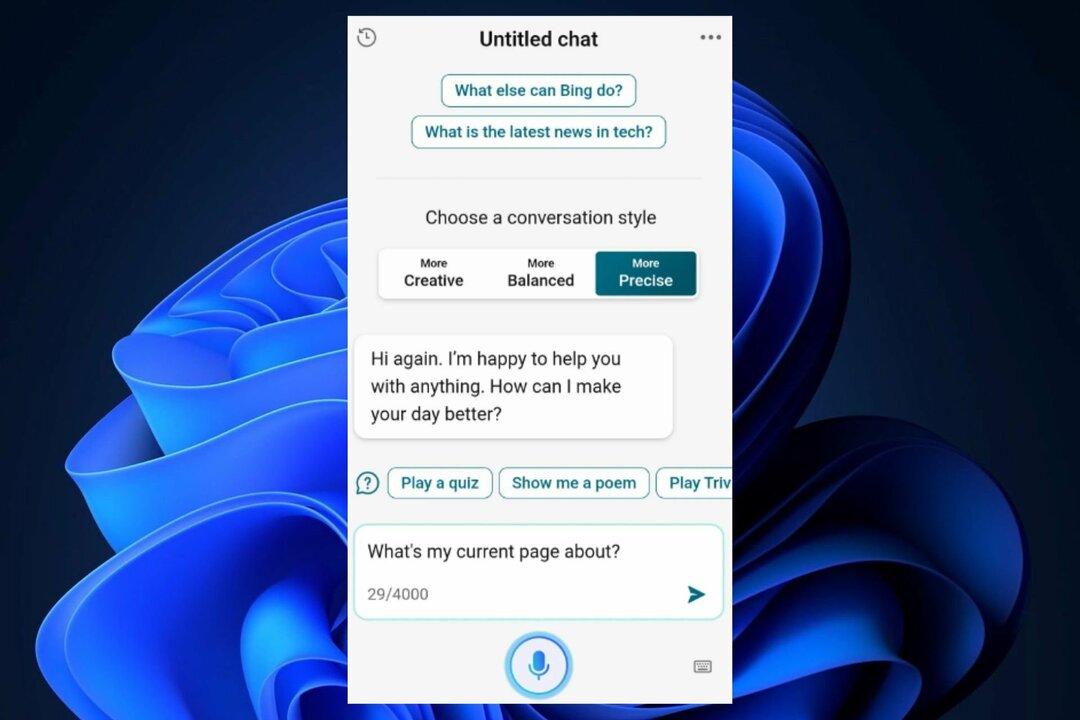この機能は 9 月に展開される予定です。
- 特定のグループの人々に対してフィルタリング ポリシーを確立する必要があります。
- この機能により、例外ポリシーも可能になります。
- 今のところ、この機能は学校で非常に役立つようですが、組織でも使用できます。
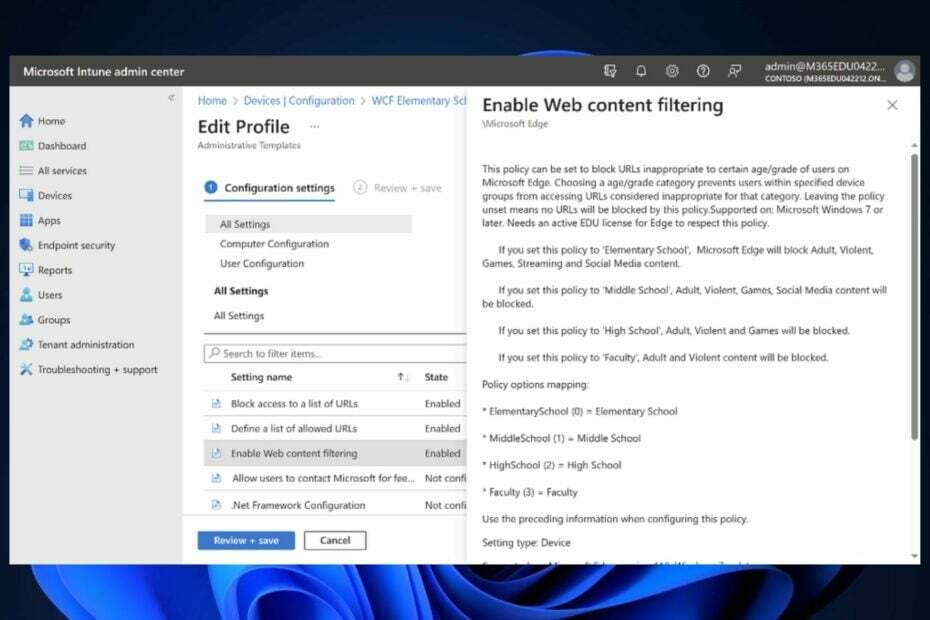
Edge は世界で最も人気のあるブラウザーではありませんが、Microsoft は、Edge の実行速度を向上させるだけの素晴らしい機能を備えて、Edge を常に最新の状態に保つよう努めています。 例えば、 より暗いモードがEdgeに登場します 今後のアップデートで。 これにより、職場や学校のプロジェクトに最適なブラウザになります。
プラス、 Bing チャット Edge にもあり、この AI ツールはおそらく最もパフォーマンスの高いツールの 1 つです。 Windows 版では、 副操縦士、今年後半に Windows 11 に登場する予定です。 ただし、Windows Insider Program に参加している場合は、すでに使用できます。
しかし、Edge に戻ると、Microsoft はブラウザを他の Microsoft 製品と確実に統合します。 たとえば、すぐにできるようになります Edge でブラウジング中に Teams チャットを使用するにはアプリ間を行ったり来たりする必要はありません。
そして、9 月からは、Edge の最新バージョンを使用できるようになります。 Webコンテンツフィルタリング機能これにより、Edge ブラウザー上の特定のコンテンツを監視およびフィルターできるようになります。 この機能により、IT 管理者や学校管理者がローカル ネットワーク上の Edge ブラウザを制御するのに最適になります。 そして、何だと思いますか? 有効にするのは難しくありません。
Edge の Web コンテンツ フィルタリング機能を有効にする方法
の Microsoft Intuneを使用すると、Edge での閲覧に関して、異なるグループに異なるポリシーを設定できるようになります。 許可リスト ポリシーとブロックリスト ポリシーを使用して、これらのポリシーの例外に名前を付けることもできます。
- の Microsoft Intune 管理センター、に行きます デバイスをクリックし、Edge で Web コンテンツ フィルタリング ポリシーを有効にするローカル ネットワークを選択します。
- そこに到達したら、[構成設定] パネルで Web コンテンツ フィルタリング ポリシーを構成します。
- 完了したら、内容を確認し、 確認して保存 ボタン。
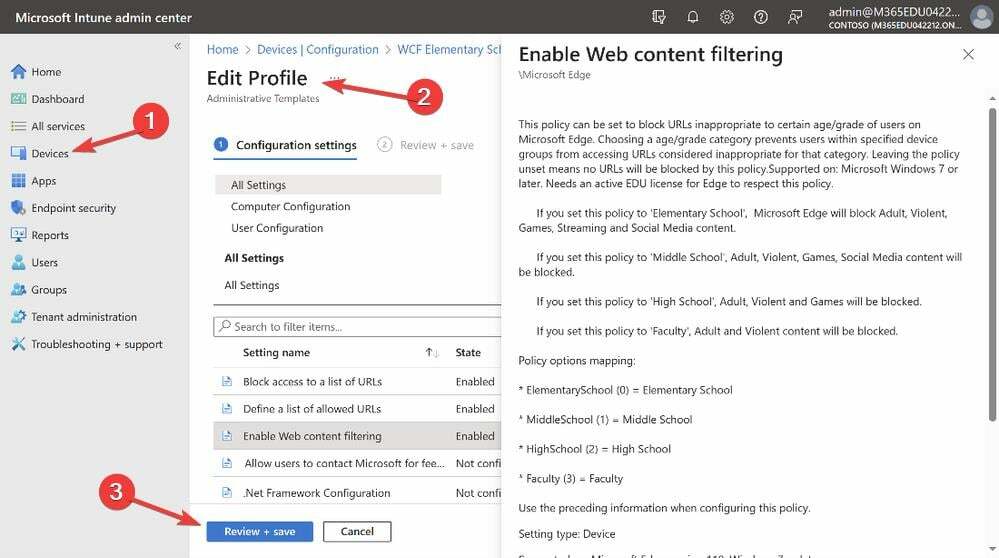
Microsoftによれば、この機能は9月に展開され、学校現場では非常に重要になるという。
学校がインターネット コンテンツを安全に利用できるようにするために、Edge に直接組み込まれたカテゴリベースの Web コンテンツ フィルタリング ソリューションを追加します。 これにより、生徒は学校のネットワーク内だけでなく、学校のネットワークの外にいる場合でも安全な環境にいることが保証されます。
マイクロソフト
あなたはそれについてどう思いますか? ご意見をお聞かせください。